Эффективные методы удаления аудиодорожки в VLC: шаг за шагом
Узнайте, как с легкостью удалить ненужную аудиодорожку из видеофайла с помощью VLC Media Player. Наши советы помогут вам быстро освоить этот процесс и улучшить ваше видео.
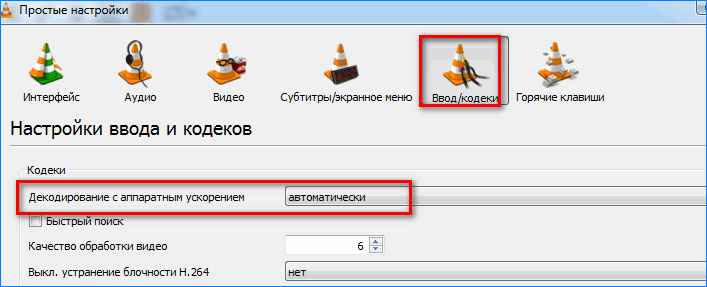
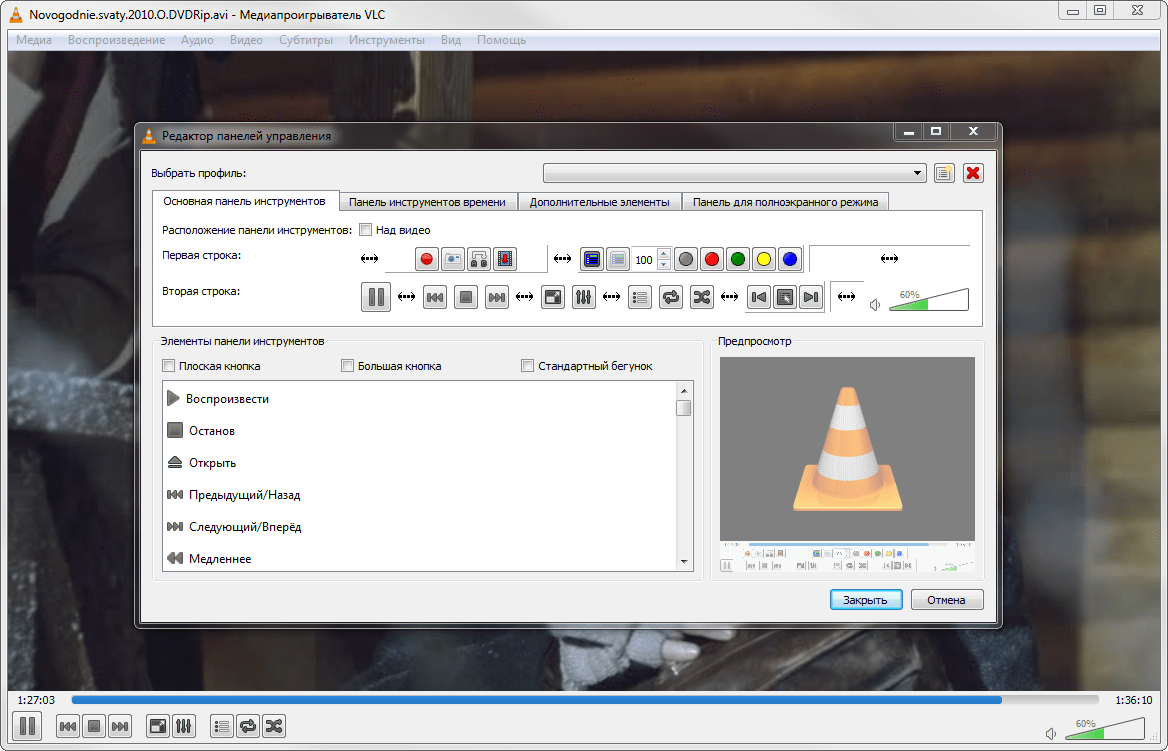
Откройте VLC Media Player и загрузите нужный видеофайл, нажав Медиа >Открыть файл.
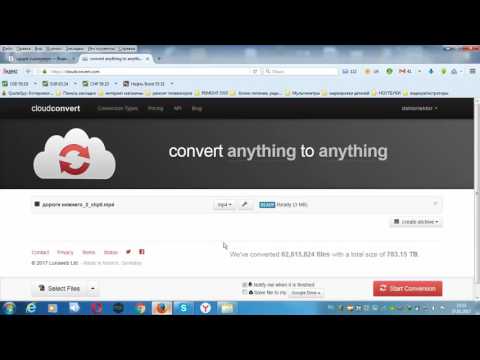
Лучший способ удалить звуковую дорожку из ВИДЕО без конвертации видеофайла
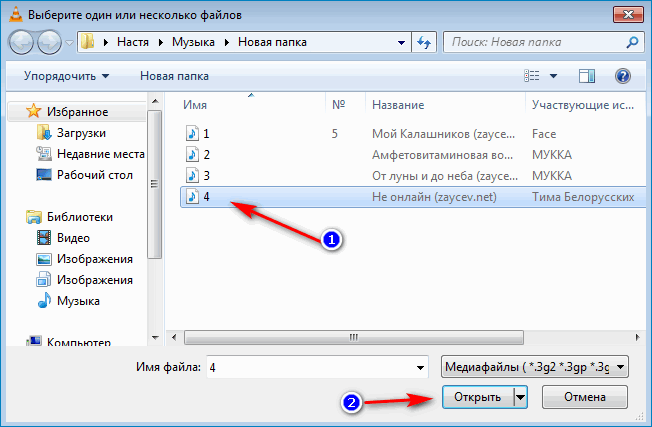
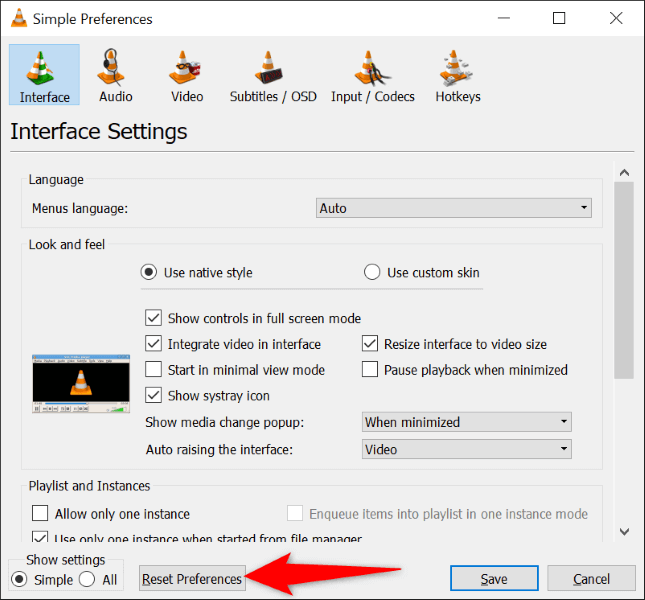
Перейдите в меню Инструменты и выберите Эффекты и фильтры.

Как добавить внешнюю аудиодорожку к видео в медиаплеере VLC
Во вкладке Аудио эффекты выберите Усиление и уберите флажок с опции Включить аудио.
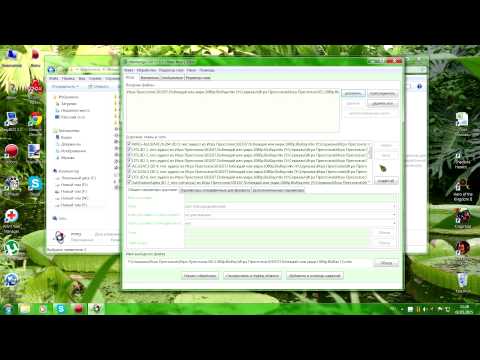
Как удалить ненужную звуковую дорожку из видео
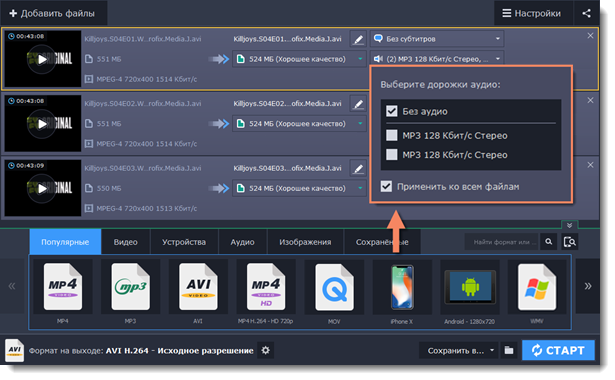
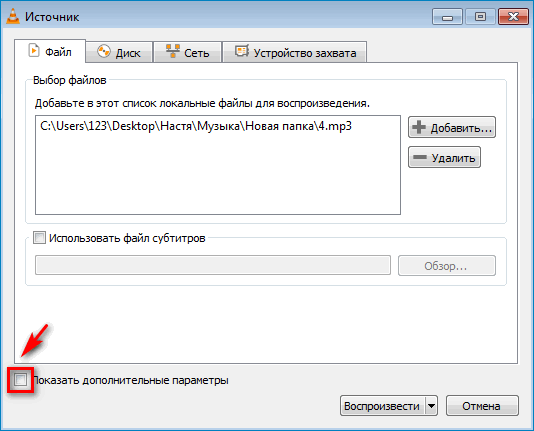
Для полного удаления аудиодорожки, перейдите в меню Медиа и выберите Конвертировать / Сохранить.

Бесплатный Конвертор mp4 в mp3 - Как извлечь Звук из видео за 2 минуты! В MP3 через VLC Media Player
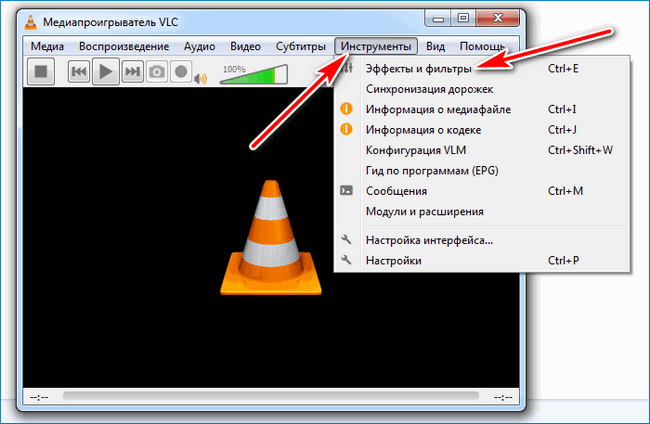
В открывшемся окне нажмите кнопку Добавить и выберите ваш видеофайл.

Как удалить звук из видео
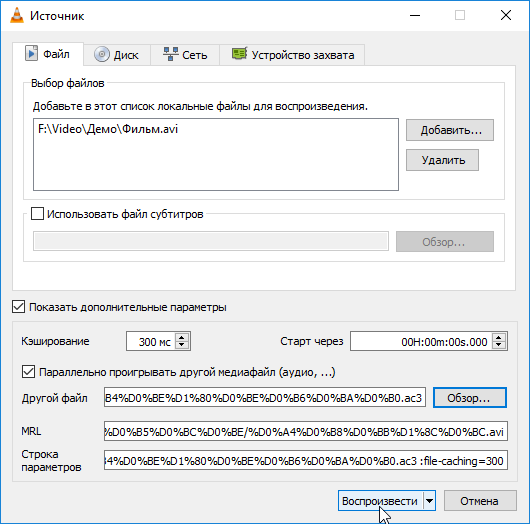
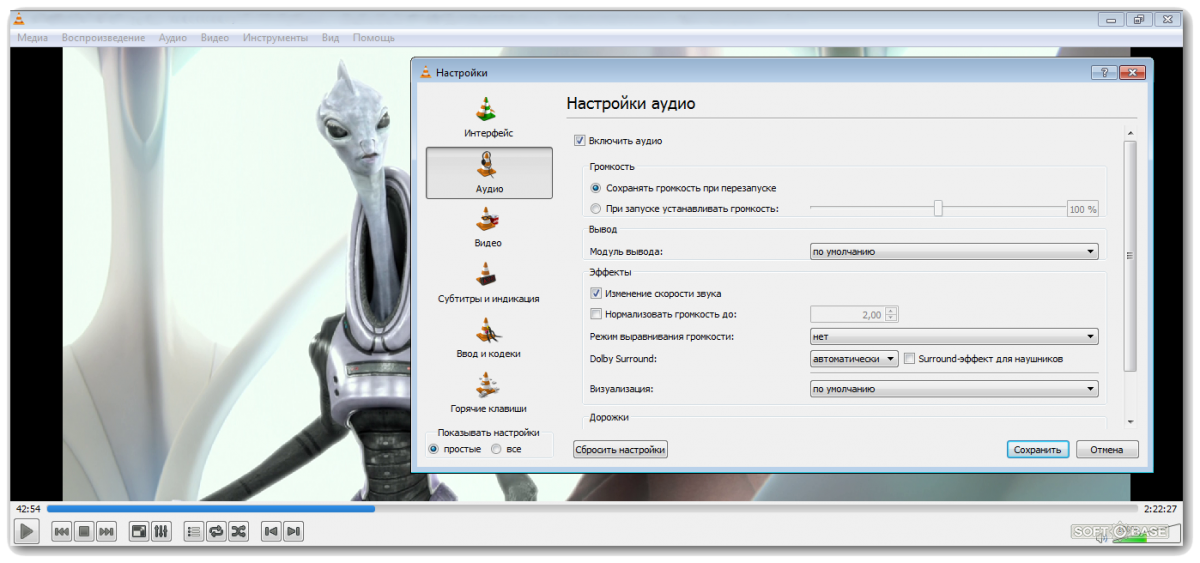
Нажмите на кнопку Конвертировать / Сохранить внизу окна.

Как в VLC media player переключить или добавить аудиодорожки

В разделе Профиль выберите Видео - H.264 + MP3 (MP4) и нажмите на значок редактировать профиль.
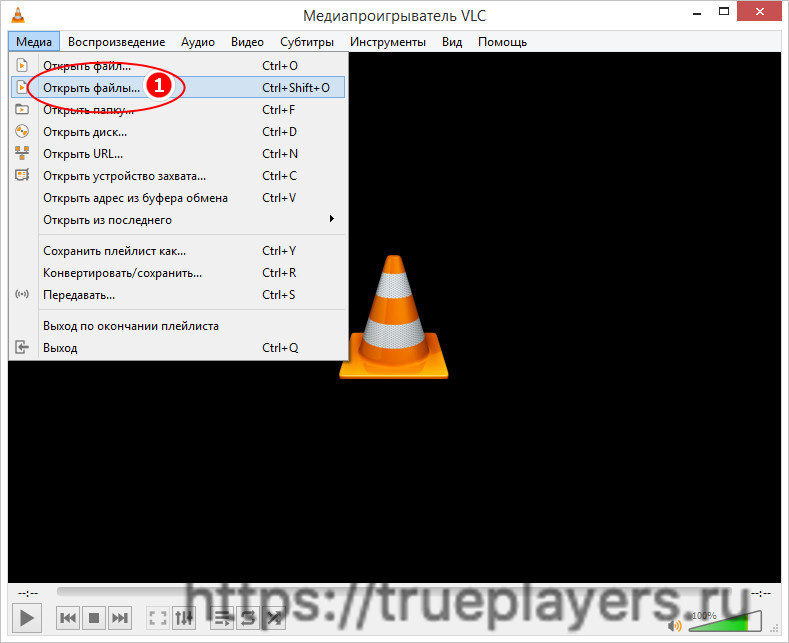
Перейдите на вкладку Аудио кодек и уберите флажок с опции Аудио.

How to Change Audio in VLC Player - Change Audio Track in VLC Media Player

Сохраните изменения и выберите место для сохранения нового файла.


Нажмите Начать для начала процесса удаления аудиодорожки и конвертации видео.

Как убрать лишние звуковые дорожки из фильма

Добавить или удалить субтитры, аудио дорожку в фильме